windows10原版完全硬盘安装教程
重装系统的方式很多,可以在线重装,u盘或光盘重装,硬盘安装等.当我们没有u盘或光盘的情况下,如何用硬盘装windows10原版系统呢?下面小编教下大家windows10原版完全硬盘安装教程.
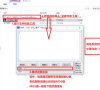
更新日期:2022-05-11
来源:纯净版系统
新的固态硬盘,一般需要分区才会显示出来。另外有些新电脑里面只有一个分区不够用,也需要分区。那么电脑硬盘如何分区呢?小编给大家介绍下电脑硬盘分区方法。
方法一:自带磁盘管理分区
1、鼠标右击此电脑 选择“管理”。
2、找到磁盘管理并且打开。
3、右击选择可以分区的磁盘,点击 "压缩卷"。
4、然后设置压缩卷的空间(数值一般为1024的倍数)。点击压缩。
5、接着就可以看到一个分出来的绿色磁盘。
6、右击绿色磁盘,右击选择“新建简单卷”。
7、然后点击下一步,默认设置就可以了。
8、接着就可以看到刚刚新建的磁盘已经可以正常使用了。
方法二:分区工具分区
1、首先下载diskgenius工具,根据自己电脑选择推荐下载的版本。
2、打开刚刚下载的dg分区工具。
3、进入dg分区工具后,点击需要分区的硬盘选中,然后点击上方的“快速分区”按钮。
4、再出现的快速分区界面,选中分区表类型,一般勾选MBR,然后分区数目根据自身需求选择,固态硬盘建议选择对齐分区为4096扇区。然后确定完成。
PS:快速分区是给硬盘重新分区,如果硬盘有资料需要提前备份。
以上就是电脑硬盘分区的两种方法,大家有需要的话可以参考进行磁盘分区。
windows10原版完全硬盘安装教程
重装系统的方式很多,可以在线重装,u盘或光盘重装,硬盘安装等.当我们没有u盘或光盘的情况下,如何用硬盘装windows10原版系统呢?下面小编教下大家windows10原版完全硬盘安装教程.
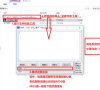
干货分享:优麒麟系统上的硬盘读写性能测试
当我们做磁盘读写性能测试的时候,性能测试工具必不可少。目前市场上有很多可以做性能测试的工具,本文介绍一款可以在优麒麟系统上使用的性能测试工具:iozone。性能测试主要是通过自动化

为你解答固态硬盘什么牌子好
固态即固态电子存储阵列硬盘.由控制单元和固态存储单元(Flash芯片)组成.其接口的规范和定义、功能及使用方法上与普通硬盘的完全相同,在产品外形和尺寸上也完全与普通硬盘一致.下面,小编跟大家说说固态硬盘.

电脑的硬盘修复方法
怎么修复损坏了的电脑硬盘?我们在使用电脑时,不可避免的会出现一些错误操作,导致电脑硬盘损坏,那么硬盘损坏修复方法是什么呢?小编来告诉大家怎么修复损坏了的电脑硬盘吧

固态硬盘和机械硬盘的区别有哪些
大家在选择电脑的时候,或多或少都会接触到硬盘,其中有分固态硬盘和机械硬盘.不过很多小伙伴不知道固态硬盘和机械硬盘的区别是什么.下面小编就给大家讲讲二者的主要区别.

固态硬盘是什么
最近小编我在网上看到有好多的粉丝小伙伴留言询问小编我固态硬盘是什么,其实我们每台电脑都是需要硬盘的,接下来小编我就来好好为大家介绍一下吧,一起来看.

展示电脑如何分区
电脑呢?我们在一键重装系统的时候,需要两个电脑如何分区才能安装系统.但是有些朋友却不知如何操作,对此,小编给大家整理了电脑硬盘分区的详细教程,有需要就一起来了解一下吧

下载硬盘检测工具,检测硬盘好坏
硬盘检测工具,顾名思义便是用来检测硬盘是否损坏的工具.一般检测硬盘都会有专门的检测工具,今天小编给大家分享一个硬盘检测工具的下载,帮助大家检测自己的硬盘好坏情况.
